Шаг 2. Импорт правил и событий Kaspersky CyberTrace
В этом разделе описывается порядок импорта в LogRhythm файлов, содержащих правила и события Kaspersky CyberTrace.
Если по какой-либо причине импорт не удается, можно настроить добавление событий Kaspersky CyberTrace и правил Kaspersky CyberTrace вручную.
Чтобы импортировать в LogRhythm файлы с правилами Kaspersky CyberTrace, выполните следующие действия:
- Для каждого файла формата
mperule_%event_name%.xmlиз каталогаintegration/logrhythm/events/выполните следующие действия:- Откройте файл в текстовом редакторе.
- Замените значения элементов
MPERuleToMST > MsgSourceTypeIDиMsgSourceType > MsgSourceTypeIDидентификатором типа источника журналов из предыдущего шага.Например,
<MsgSourceTypeID>1000000001</MsgSourceTypeID>следует заменить на<MsgSourceTypeID>%CYBERTRACE_ID%</MsgSourceTypeID>, где%CYBERTRACE_ID%— идентификатор типа источника журнала Kaspersky CyberTrace. - Сохраните файл.
- Откройте LogRhythm Console.
- Выберите Deployment Manager → Tools → Knowledge → MPE Rule Builder.
Откроется форма Rule Builder.
- Для каждого файла, отредактированного на шаге 1 выше, выполните следующие действия:
- Выберите File → Import.

- В окне Import Actions нажмите на кнопку Yes.
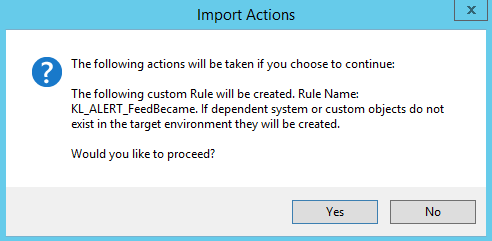
Если импорт завершится успешно, откроется окно Rule Import Status.
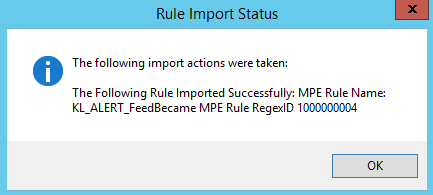
- На панели инструментов формы Rule Builder нажмите на кнопку Open rule library (
 ).
).Откроется окно Rule Browser.
- Дважды нажмите на событие, которое было импортировано на шаге b.
Откроется окно с настройками правила.
Обратите внимание, что импортированное правило поступает в LogRhythm в статусе
Developmentи может не отображаться в списке всех правил. Отображение можно настроить в окне Rule Browser, которое открывается при выборе View → Show Development Rules.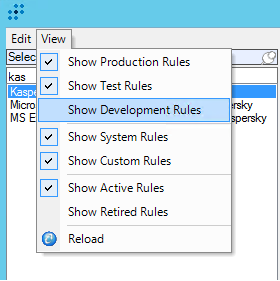
- В открывшемся окне настроек General в разделе Rule Status выберите Production или Test.
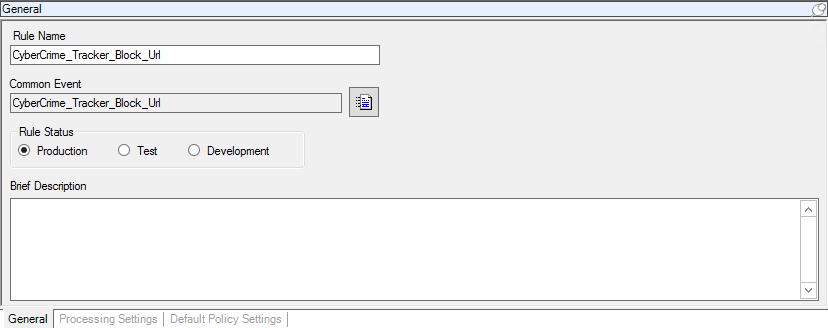
- Нажмите на кнопку Save.
Соответствующие общие события и правила MPE добавляются в LogRhythm для всех событий. Полный список событий описан в разделе о добавлении событий Kaspersky CyberTrace. Полный список правил MPE и их настройки описаны в разделе о добавлении правил Kaspersky CyberTrace.
- Выберите File → Import.
Некоторые из импортированных событий Kaspersky CyberTrace могут иметь низкий рейтинг риска по классификации LogRhythm. В зависимости от настройки фильтров LogRhythm может игнорировать такие события. Проверьте классификацию и убедитесь, что рейтинг риска импортированных событий позволяет LogRhythm правильно их принимать и обрабатывать.
В начало